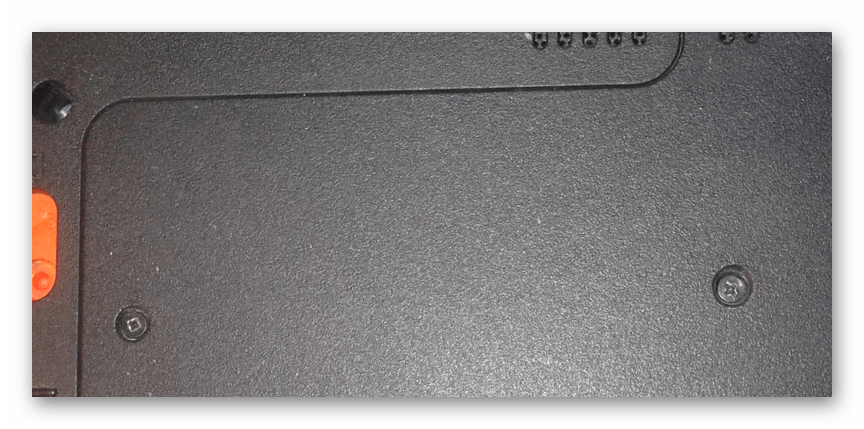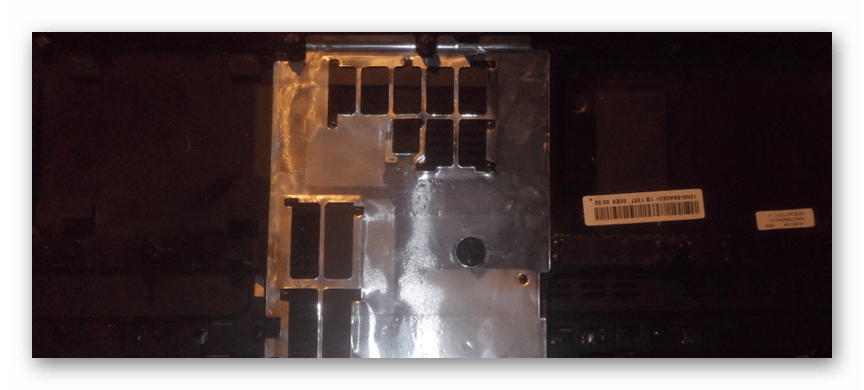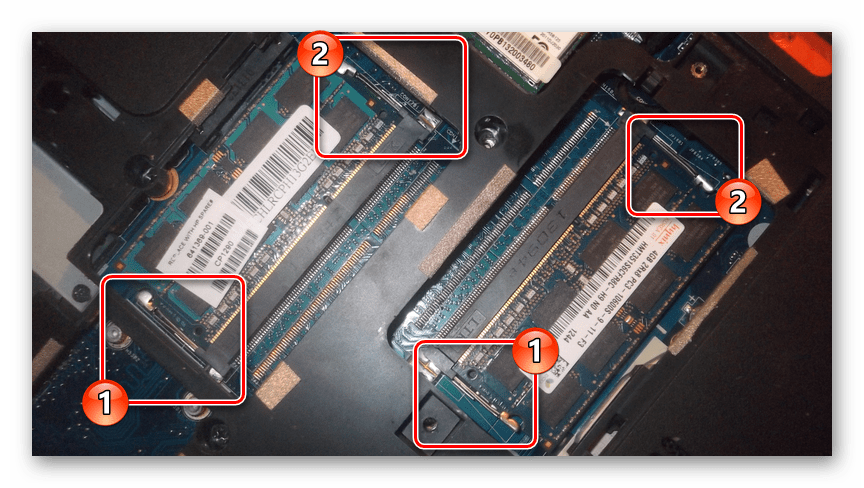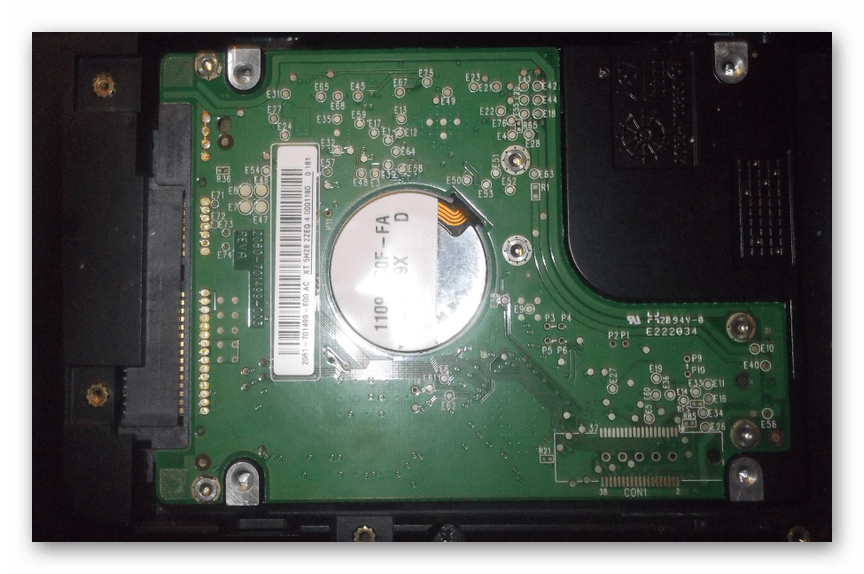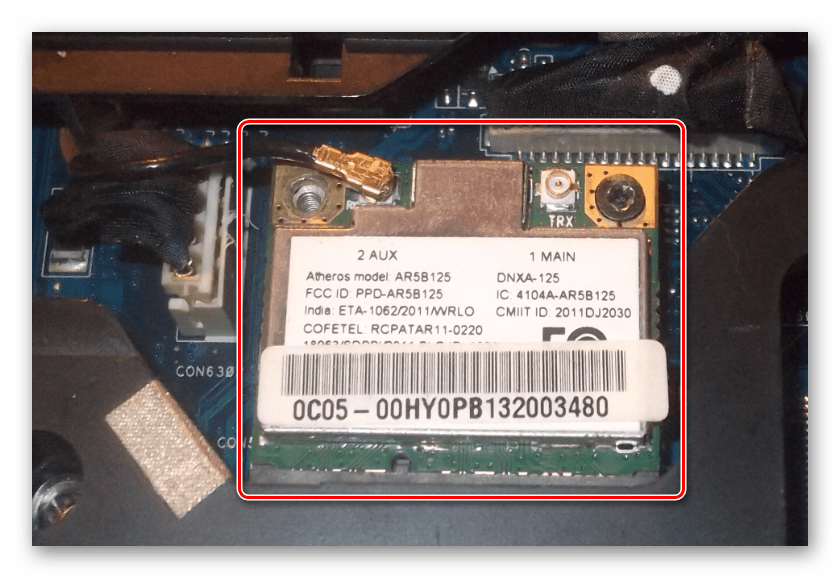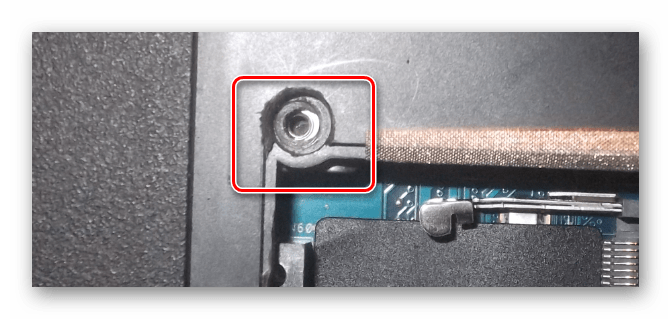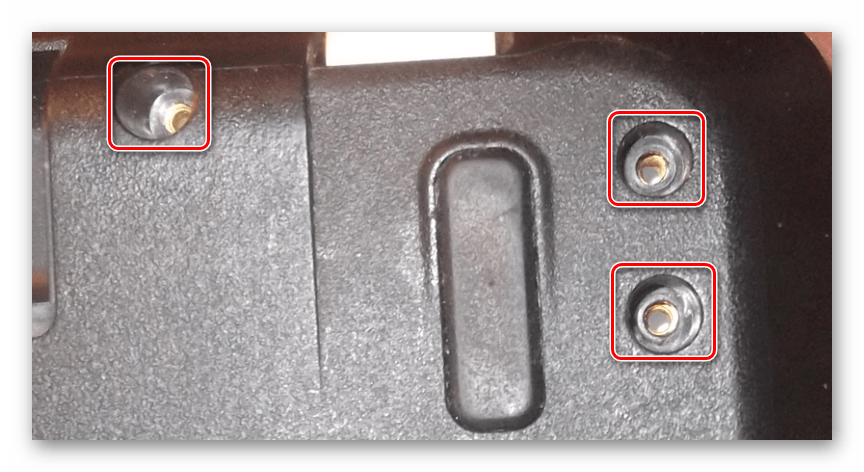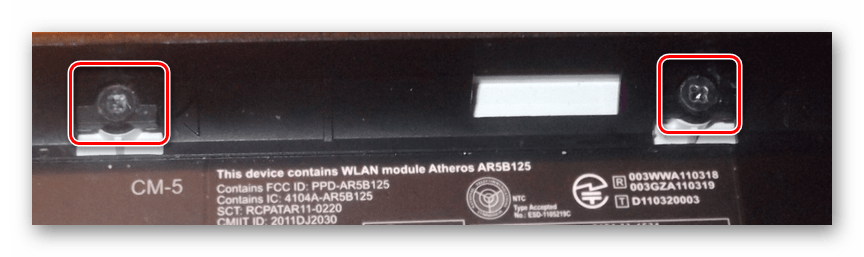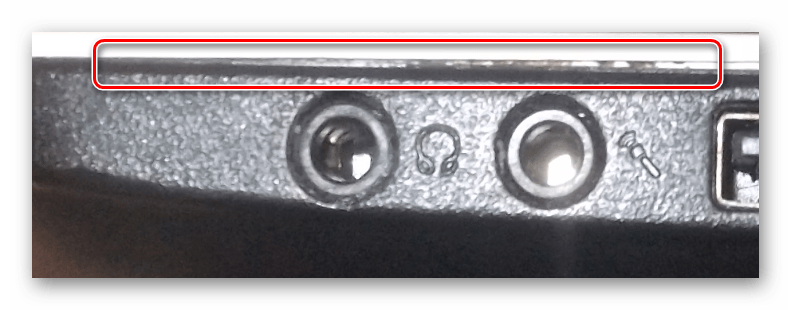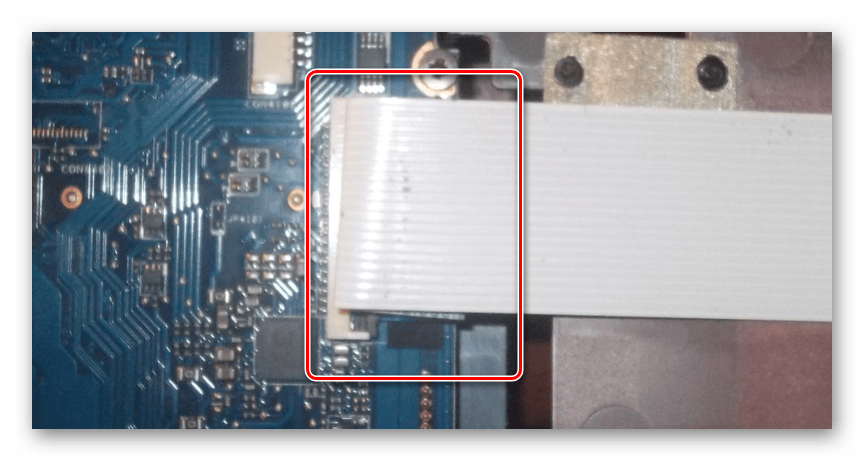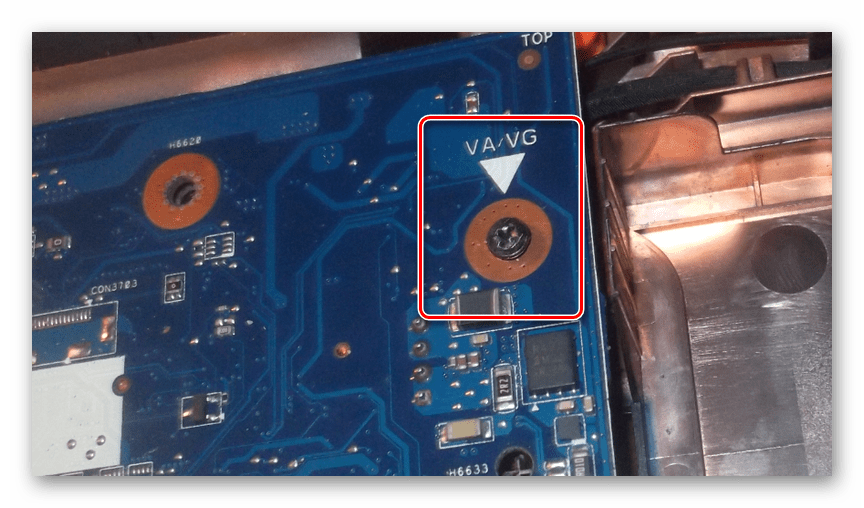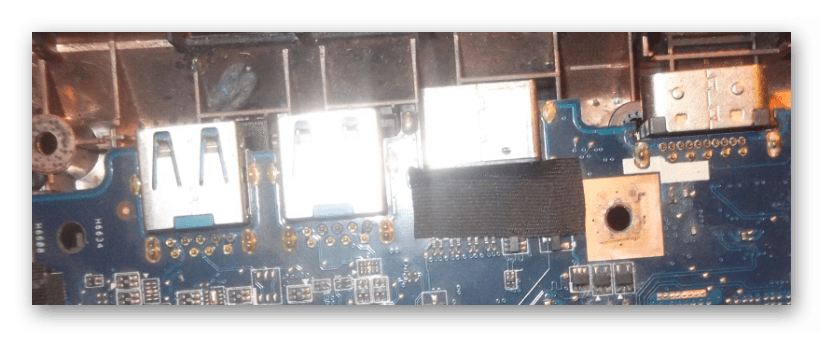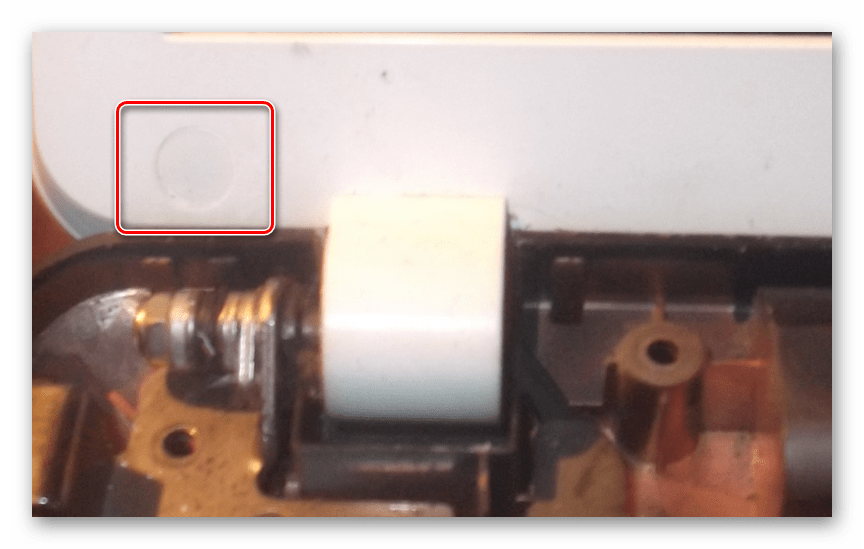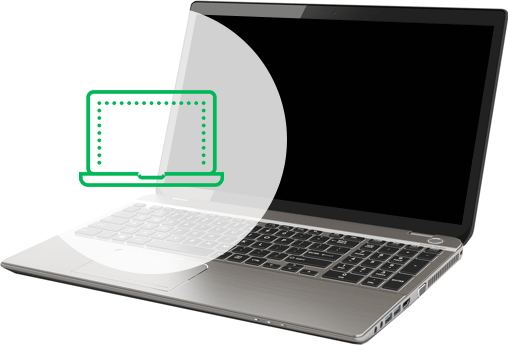- Как самому разобрать ноутбук Packard Bell P5WS0, очистить от пыли и заменить термопасту.
- Полная разборка ноутбука Packard Bell
- Открываем ноутбук Packard Bell
- Шаг 1: Нижняя панель
- Шаг 2: Верхняя панель
- Шаг 3: Материнская плата
- Заключение
- Ремонт корпуса на ноутбуке Packard Bell
- О ремонте корпуса на ноутбуке Packard Bell
- Как проводится ремонт корпуса на ноутбуках Packard Bell
- Ремонт корпуса на ноутбуке Packard Bell в официальном сервисном центре
Как самому разобрать ноутбук Packard Bell P5WS0, очистить от пыли и заменить термопасту.
Сегодня мы будем поэтапно разбирать, и чистить систему охлаждения ноутбука модели Packard Bell P5WS0.
ЭТАП 1. Переворачиваем ноутбук днищем вверх и выкручиваем крепежные винты (на фото они обозначены красным), снимаем крышку с защелки, это можно сделать с помощью отвертки, просто поддев и потянув на себя.
ЭТАП 2. Далее снимаем винчестер (т.е жесткий диск). Он снимается смещением в сторону, противоположную разъёму подключения. На жестком диске имеется специальный язычок, потянув который Вы безо всяких усилий снимите его.
ЭТАП 3. Теперь выкрутим оставшиеся болты. Обратите внимание, на маркировку винтов, что бы при сборке их не перепутать.
ЭТАП 4. Теперь освобождаем привод. Для этого выкручиваем один крепежный винт (на фото он обозначен).
ЭТАП 5. Снимаем аккумулятор. Для этого достаточно просто сдвинуть вправо фиксаторы батареи.
ЭТАП 6. Под аккумуляторной батареей выкручиваем еще пять винтов. Опять же обратите внимание на их маркировку, они короче всех винтов.
ЭТАП 7. Теперь извлекаем модуль Wi-Fi. Аккуратно отсоединяем провода и выкручиваем единственный винт.
ЭТАП 8. Теперь поставьте ноутбук, так чтобы Вам было удобно снять панель. С помощью отвертки поддеваем панель, открываем её. Делаем все бережно, дабы не повредить панель.
ЭТАП 9. Отсоединяем шлейф от тач-пада и убираем панель.
ЭТАП 10. Отщелкиваем защелки, за которые держится клавиатура и сдвигаем ее вверх. Далее снимаем шлейфы клавиатуры и кнопки питания. Шлейфы – деталь очень хрупкая, поэтому делайте все с максимальной бережливостью.
ЭТАП 11. Теперь мы видим материнскую плату. Сейчас наша задача- убрать имеющийся на ней скотч и провода.
ЭТАП 12. Откручиваем и убираем левый динамик.
ЭТАП 13. Откручиваем болты, которыми прикрепленена материнская плата.
ЭТАП 14. Отсоединяем правый динамик. Там же отсоединяем разъём микрофона.
ЭТАП 15. Отсоединяем шлейф USB и шлейф монитора.
ЭТАП 16. Теперь извлекаем материнскую плату. Для этого ее нужно приподнять и сдвинуть вправо. Но не вынимайте ее, потому что под ней есть разъем питания, который необходимо отсоединить.
ЭТАП 17. Теперь Вы можете убрать пыль из вентилятора и системы охлаждения, сделать это можно с помощью пылесоса или же кисти.
ЭТАП 18.Отсоединяем вентилятор. Для этого отсоединяем провода и выкручиваем винты. Делайте все предельно бережно, не повредите материнскую плату.
ЭТАП 19. Разбираем вентилятор, для этого выкручиваем три винта. Удаляем остатки пыли. Делаем это опять же с помощью пылесоса, либо промываем под струей воды.
ЭТАП 20. Удаляем старую термопасту и наносим свежую тонким, равномерным слоем.
Осталось лишь собрать почищенную систему охлаждения и продолжать им пользоваться ноутбуком.
Более подробную инструкцию вы получите в видео инструкции как самостоятельно разобрать ноутбук Packard Bell P5WS0, почистить от пыли и заменить термопасту.
Источник
Полная разборка ноутбука Packard Bell
На сегодняшний день компания Packard Bell не пользуется такой широкой популярностью, как другие производители ноутбуков, но это не мешает ей выпускать приятные на вид лэптопы, отличающиеся надежностью. Открыть подобный ноутбук можно по далее представленной инструкции вне зависимости от модели.
Открываем ноутбук Packard Bell
Процедуру разборки можно разделить на три связанных между собой этапа. Каждый шаг вполне может стать последним, если вы достигнете поставленной цели.
Шаг 1: Нижняя панель
Опорная часть корпуса ноутбука является наиболее важной в рамках рассматриваемого процесса. Связано это с местом размещения фиксирующих винтов.
- Первым делом выключите ноутбук через системные средства и отключите адаптер питания.
Извлеките аккумулятор, предварительно перевернув лэптоп.
В данном случае батарея ничем не отличается от аналогичных компонентов на других устройствах.
С помощью отвертки выкрутите винты по периметру панели на нижней поверхности.
Не пытайтесь полностью извлекать винты перед снятием панели.
На видимых участках материнской платы снимите планки оперативной памяти. Для этого зажмите небольшие металлические защелки в обратную от ОЗУ сторону.
Лэптопы Packard Bell позволяют устанавливать сразу два жестких диска. Достаньте второй носитель с противоположной стороны, если он установлен.
В области ближе к аккумуляторному отсеку найдите и извлеките встроенный Wi-Fi адаптер.
Рядом с ним выкрутите винт, фиксирующий оптический привод.
Для окончательного извлечения дисковода придется применить немного усилий.
По всему периметру лэптопа снимите основные винты, скрепляющие между собой верхнюю и нижнюю крышку.
Особое внимание уделите креплениям в области отсека под аккумулятор и дисковод. Эти винты являются неприметными и вполне могут стать причиной возникновения трудностей.
После описанных манипуляций вы можете поменять планки оперативной памяти или жесткий диск.
Шаг 2: Верхняя панель
Последующая разборка может потребоваться, например, для замены клавиатуры. Следуйте нашим рекомендациям, чтобы не повредить пластиковый корпус ноутбука.
- В одном из углов корпуса аккуратно подденьте верхнюю крышку. Для этого можно воспользоваться ножом или плоской отверткой.
Проделайте то же самое со всеми сторонами лэптопа и поднимите панель. Тут необходимо с осторожностью отключить шлейфы, соединяющие компоненты по обеим частям корпуса.
Отсоединив клавиатуру и тачпад, удалите шлейф от панели управления питанием и провода от динамиков.
В данном случае клавиатура является встроенной в верхнюю крышку и потому для ее замены вам потребуется приложить немало усилий. Эту процедуру мы не будем рассматривать в рамках настоящей инструкции.
Единственной вполне ощутимой сложностью выступает процедура отключения шлейфов.
Шаг 3: Материнская плата
Завершающий этап разборки, как вы могли заметить, заключается в извлечении материнской платы. Это особенно актуально при необходимости получения доступа к ЦПУ и системе охлаждения. Кроме того, без этого вам не удастся отключить встроенный адаптер питания или экран.
- Чтобы снять материнку, отключите последний доступный шлейф от платы со звуковыми разъемами и дополнительными USB-портами.
Осмотрите материнскую плату и удалите все сдерживающие винты.
Со стороны отсека для оптического привода аккуратно потяните материнку, вместе с тем слегка подняв ее над корпусом. Не следует применять сильное давление, так как из-за этого могут пострадать оставшиеся контакты.
На обратной стороне отключите широкий шлейф, соединяющий материнскую плату и матрицу.
Помимо кабеля от экрана следует отключить провод от встроенного блока питания.
По необходимости снять и разобрать матрицу вы можете по одной из наших инструкций.
После проделанных действий ноутбук будет полностью разобран и готов, например, к замене процессора или тщательной чистки. Собрать его можно по этой же инструкции в обратном порядке.
Заключение
Надеемся, представленная информация помогла вам с пониманием устройства ноутбука от компании Packard Bell. В случае возникновения дополнительных вопросов по процессу можете обращаться к нам в комментариях.
Помимо этой статьи, на сайте еще 11911 инструкций.
Добавьте сайт Lumpics.ru в закладки (CTRL+D) и мы точно еще пригодимся вам.
Отблагодарите автора, поделитесь статьей в социальных сетях.
Источник
Ремонт корпуса на ноутбуке Packard Bell
Ремонт корпуса на ноутбуке Packard Bell может иметь разные варианты: ремонт крышки, ремонт именно самого корпуса или ремонт петель. Поломки корпуса ноутбуков Packard Bell случаются именно от механических повреждений (удары, падения, резкое закрытие крышки, попадание на крышку тяжелых предметов либо прыжок животного).
Для ремонта корпуса ноутбука Packard Bell мы используем оригинальные запчасти от официальных поставщиков на территории России. На каждую заменяемую запчасть выдаются официальные документы и официальная гарантия производителя.
Начните с бесплатной консультации по ремонту корпуса у специалистов нашего сервисного центра!
Получить скидку 15%
О ремонте корпуса на ноутбуке Packard Bell
В последние годы Packard Bell борется за то, чтобы их ноутбуки были максимально лёгкими. Поэтому корпуса создаются из максимально тонких материалов, но с расчётом на полноценную и длительную эксплуатацию. Это означает, что если соблюдать все предписания по эксплуатации, ноутбук прослужит долго. Но если допустить механические повреждения или удары, корпус ноутбука Packard Bell наверняка сломается.
Как правило, к нам обращаются клиенты со следующими ситуациями:
- резко закрыли крышку и сломали её (иногда вместе с матрицей);
- ударили ноутбук и погнули корпус, но всё работает (хоть и выглядит некрасиво);
- закрыли крышку, когда на клавиатуре был посторонний предмет (например, карандаш);
- кошка прыгнула на ноутбук со шкафа;
- переносили ноутбук Packard Bell без специальной защитной сумки.
Как проводится ремонт корпуса на ноутбуках Packard Bell
Мы – сторонники методичного и корректного подхода к ремонту корпусов Packard Bell. Поэтому мы используем такие шаги:
- для начала, необходимо провести диагностику того, пострадали ли внутренние микросхемы от удара или другого механического воздействия;
- далее мы составим смету работ и проверим наличие запчастей на складе;
- если наше предложение устраивает, подписываем договор и приступаем к ремонту;
- после работ по ремонту корпуса, наша лаборатория проводит комплексное диагностирование работоспособности всего ноутбука Packard Bell.
Ремонт корпуса на ноутбуке Packard Bell в официальном сервисном центре
Мы являемся официальным сервисным центром Apple, поэтому можем гарантировать ремонт Packard Bell с соблюдением требований производителя.
- Наши специалисты ежегодно проходят обучение по ремонту Packard Bell, что позволяет нам быть уверенными в качестве сервиса.
- Но мы не доверяем одному опыту инженеров. В нашем сервисном центре введена система двойного контроля качества, которая позволяет исключать человеческие ошибки после завершения ремонта (проверяем за собой дважды).
Узнайте, как скоро мы сможем провести ремонт корпуса на вашем ноутбуке Packard Bell, позвонив нашим инженерам (желательно сразу назвать модель ноутбука, которую можно найти на оборотной стороне).
Источник